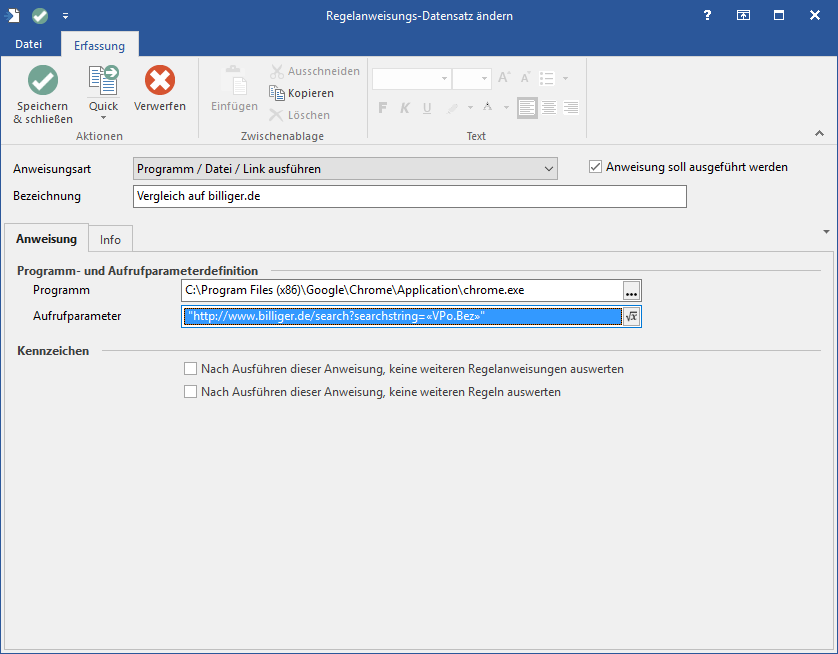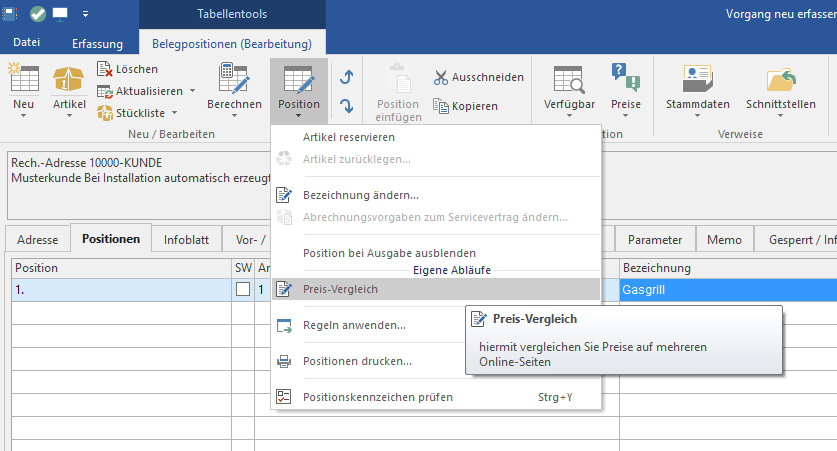| Wiki Markup |
|---|
{ui-button:title=Ab Ausbaustufe commercial|color=turquoise|size=medium} |
Einleitung
Mit der Funktionalität „Eigene Abläufe“ haben Sie die Möglichkeit verschiedene Funktionen mit nur einem Klick abzuwickeln. Definieren Sie sich selber Ihre Abläufe individuell und passend zu Ihren Bedürfnissen.
...
Folgende Funktionen für eine Ausgestaltung einer Schaltfläche stehen zur Verfügung.
- Feldzuweisungen
- Meldung / Abfrage
- Interne E-Mail senden
- Datensatz anlegen
- Datensatz exportieren
- Datensatz ausgeben (als Druck bzw. wenn möglich E-Mail)
- Sofortnachricht senden
- Benutzernachricht einstellen
- Telefonnummer wählen
- Programm / Datei / Link ausführen
...
Funktion „Datensatz anlegen“: Diese Funktion steht nur mit dem Kauf der Erweiterung für „Frei „Freie Datenbanktabellen“ zur Verfügung. Hiermit werden zum Beispiel per Schaltfläche Datensätze in einer freien Tabelle automatisch angelegt.
...
Das nachfolgende Beispiel zeigt nur einen Teilbereich der umfangreichen Möglichkeiten dieser Funktionalität, soll Ihnen aber einen kleinen Einblick in die Anwendungsmöglichkeiten geben.
Beispiel für ERP-complete
In einem Unternehmen werden u.a. Veranstaltungs-Tickets verkauft. Die Bestellung wird in ERP-complete als Vorgang aufgenommen. Die benötigten Tickets sollen direkt über eine Internet-Plattform bestellt und dem Vorgang entsprechend zugeordnet werden.
...
Selbstverständlich können "Eigenen Abläufe" auch im Bereich der Kasse aufgerufen und verwendet werden. Laden Sie die Artikel in gewohnter Art und Weise ein. Über die Schaltfläche: POSITIONEN finden Sie wie im Vorgang Ihre "Eigene Abläufe" - z.B. die Funktion: "Veranstaltungs-Tickets"
Beispiel für büro+
Grundlage für das nachfolgende Beispiel ist der Vergleich von Verkaufspreisen auf Preisvergleich-Seiten.
Da eine eigene Schaltfläche über Regeln erstellt wird, ist es erforderlich, dass Sie als erstes über die Schaltfläche: PARAMETER – VORGÄNGE UND ZWISCHENBELEGE im Bereich: REGELN FÜR POSITIONEN eine neue Regel definieren. Über die Schaltfläche: NEU legen Sie diese Regel mit folgenden Einstellungen an:
Bezeichnung: Preisvergleich
Auswertungsposition: Eigene Abläufe (Funktionen)
Beschriftung des Ablaufs: Preis-Vergleich
Beschreibung: Hiermit vergleichen Sie Preise auf mehreren Online-Seiten (Beschreibung kann frei definiert werden)
Symbol: (frei wählbar)
Bedingung (Wenn):
Das Kennzeichen: "immer ausführen" ist aktiviert
Anweisungen (Dann):
Er werden folgende Anweisungen benötigt:
- Vergleich auf Idealo (Name ist frei gewählt)
- Vergleich auf billiger.de (Name ist frei gewählt)
Definition der Anweisungen "Vergleich auf Idealo" und "Vergleich auf billiger.de"
Anweisungsart: Programm / Datei / Link ausführen
Das Kennzeichen: "Anweisung soll ausgeführt werden" ist aktiviert.
Bezeichnung: beliebig - z.B. Vergleich auf Idealo
Programm: C:\Program Files (x86)\Google\Chrome\Application\chrome.exe
Aufrufparameter (Idealo): „http://www.idealo.de/preisvergleich/MainSearchProductCategory.html?q=«VPo.Bez»“
Aufrufparameter (billiger.de): "http://www.billiger.de/search?searchstring=«VPo.Bez»"
Wichtig: Damit Inhalte korrekt übermittelt werden, sind die Aufrufparameter in Anführungszeichen zu setzen.
Haben Sie Ihre Regeln gespeichert, steht Ihre soeben angelegte Schaltfläche nach einem Neustart von büro+ zur Verfügung.
Verwendung der "Eigenen Abläufe" im Bereich "Vorgänge"
Erstellen Sie in gewohnter Art und Weise einen neuen Vorgang und geben Sie Positionen ein. Möchten Sie nun einen Artikel online vergleichen, markieren Sie diesen und betätigen die Schaltfläche: „Positionen“. Im Bereich „Eigene Abläufe“ stehen Ihnen alle von Ihnen neu angelegten "Eigenen Abläufe" zur Verfügung - z.B. Funktion: „Preis-Vergleich“.
Durch die Auswahl dieser Schaltfläche werden die Anweisungen abgearbeitet, die in der „Eigene Abläufe (Funktionen)“ hinterlegt wurden.
In diesem Fall öffnet sich der Internet Browser mit den Seiten von Idealo und billiger.de und in den Suchleisten ist die Artikelbezeichnung des gewünschten Artikels eingetragen. Es werden nun die Ergebnisse der Anbieter angezeigt.